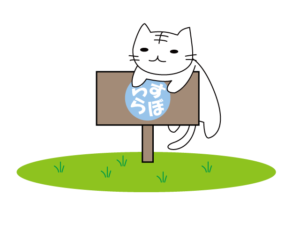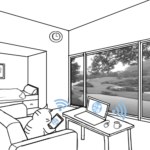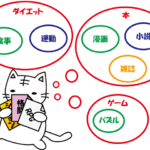ブログやWebサイトを作ろうと思ったら、Webサーバーを用意しなければなりません。
自分自身も「仕事用のWebサイトでも作ろうかな」と思っていたので、まずはサーバーを用意することから始めました。
しかし、いきなり専門用語が出てきても良くわからないですよね。
なので――。
「Webサーバーって何?」
「どんな役割があるの?」
――といったように、基本的なことから説明していきます。
Webサーバーを用意するのが面倒くさいなら、無料ブログを利用するのも手ですよ。
また、プロバイダー(インターネット接続業者)のオプションサービスでWebページを無料で作れたりもします。
実際に自分はプロバイダーを利用して、趣味サイトを作ったことがあります。
しかし、無料で利用できるものは、色々制限がありますし、容量が小さいのが難点ですかね。
WebサイトとWebページの違い
インターネット上に公開している、1枚の文書に情報をまとめているページのことをWebページといいます。
最初に表示されるトップページ、お問い合わせについて書かれたページ等、それぞれがWebページになります。
そして、各々のWebページを繋げていくと大きな情報になります。
それを全部ひっくるめてを「Webサイト」、略して「サイト」、もしくは「ホームページ」といいます。
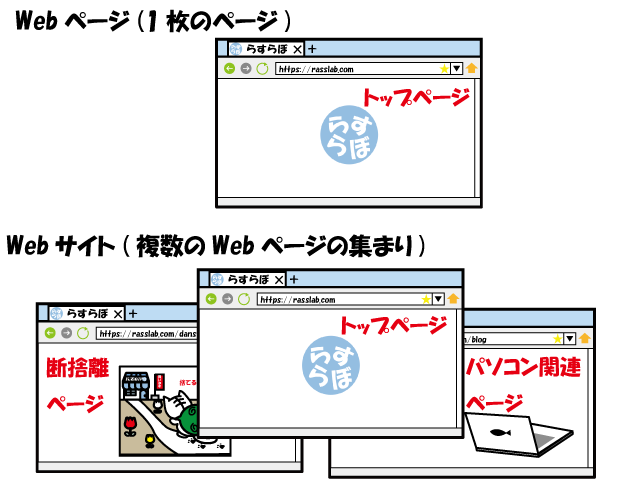
| 目次 |
Webページが見れる仕組み
インターネットに接続して、Webページを見ようと思ったら、以下のような操作を行いますよね。
ブラウザ(Webページを見るためのツール)を起動。
↓
見たいWebページのURL(Webページの住所)を入力。もしくは、ブックマーク(お気に入り)でWebページを指定。
↓
Webページへ移動。
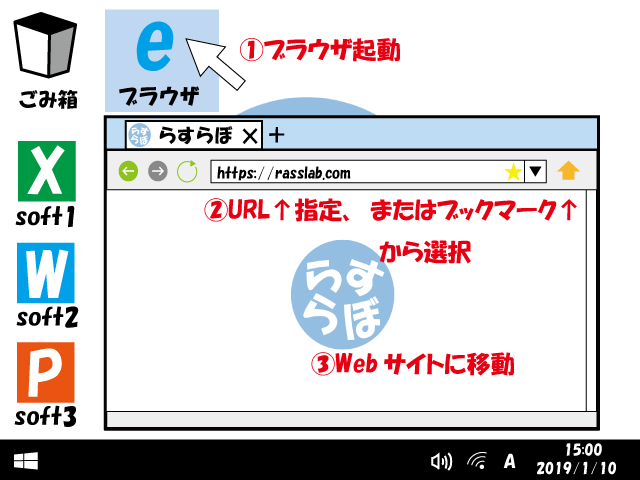
ユーザー(使用者)側は上記のような操作をしますが、パソコン内部ではもう少し複雑な動きをしています。
URLを元に、様々な場所を経由しながらWebサイト情報を取得。
そして、ユーザーのパソコンへ情報を送っています。
Webサイト情報が置いてある場所が、Webサーバー。
ユーザーのリクエストに応じて、情報を送り返す機能を持ちます。
Webサーバーとは、Webサービスを提供しているコンピューターとでも思っとけばOK。
では、どういう風に欲しいWebサイトの情報を探していくのか。
そこで出てくるのは、IPアドレスとDNSサーバーです。
コンピューターには、IPアドレスという数字の羅列が各々割り当てられています。
住所のようなものですね。
具体的には「192.168.0.101」みたいな感じです。
しかし、これだと人間には認識しにくい。
そこで、英数字に置き換える仕組みができました。
置き換えた英数字の羅列がドメイン名(ホスト名も含まれる)、それを利用したのがURLやメールアドレスです。
※ホスト名
人間がわかりやすいように付けられた、コンピュータなどの機器の名前。ネットワーク上の識別に使われる。

IPアドレスとドメイン名を変換してくれるサービスがDNSであり、そのサービスを提供しているコンピューターがDNSサーバーです。
以上のことを踏まえた上で、コンピュータ―内部の動きをイラストで描くと、こんな感じ↓です。
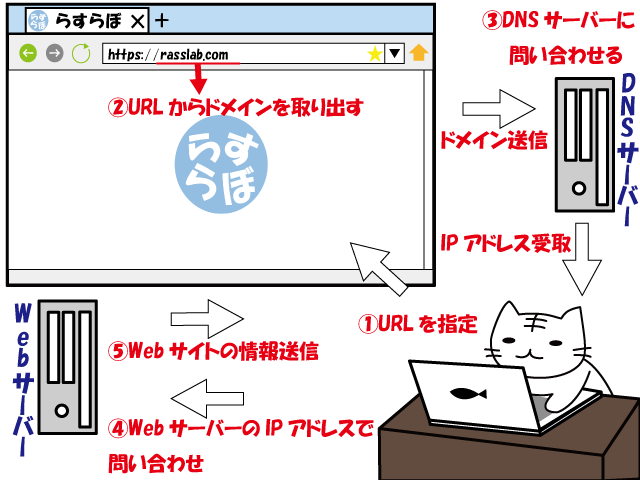
- ブラウザを起動してURLを入力、もしくはブックマーク(お気に入り)からサイトを選択。
- URLからドメインを取り出す。
- 取り出したドメインを元に、DNSサーバーにIPアドレスを問い合わせる。
- リクエストしたコンピューターのIPアドレス(送信元)と、DNSサーバーから受け取ったIPアドレス(宛先)の情報をインターネットへ送る。インターネット上を様々経由して目的のWebサーバーへ。
- Webサイトの情報を送信元へ送る。閲覧するコンピューターにWebページが表示。
なお、多くのコンピューターを繋ぐ環境(LAN)なら、直接Webサーバーとやり取りせず、プロキシサーバーという代理サーバが代わりに行うことが多いです。
Webサーバーを用意する
概要がわかったところで、Webサーバーを用意します。
方法は大きく分けて2通りあります。
- 自前で用意する
- サーバーのレンタルサービスを利用する
その名の通り、自前でサーバーを用意します。
いわゆる自宅サーバーと呼ばれるものです。
Webサーバー化するパソコンを用意し、Apache(アパッチ)などWebサーバーソフトウェアのインストール等、自身で設定し、自宅で管理していく方式になります。
専門知識が必要になるので、一般的ではないですね。
ネットワークの勉強をしたい人向けでしょうか。
ブランクは長いですが、自分は元Web系SEなので、仕事でWebサーバーを立ち上げた経験があります。
なので、古いノートパソコンを使って、復習がてらサーバー化に挑戦してみようかと思ったのですが……。
色々調べている時に、「サーバー化した古いノートパソコンが物理的に炎上し、家が火事になった話」を読み、スパッと諦めました。
古いパソコンを使うのは危険なので止めましょう。
自宅サーバーするなら、できるだけ新しいパソコンを準備しましょう。
メリット
・自由にカスタマイズができる
・容量制限がない ※パソコンの容量による制限はある
・機密情報を自己管理できる
・ネットワーク関連の知識が増える
デメリット
・常時パソコンを起動しているので電気代がかかる
・パソコンの音がうるさい
・セキュリティ対策や不具合など、全て自身で対応しなければならない
・停電、火災のリスクがある
サーバーレンタルのサービスを行っている企業から借ります。
この方法が一般的ですかね。
なお、プロバイダーによっては、サーバーをレンタルしている所もあります。
手続きを楽にしたいなら、インターネットを接続する時に契約したプロバイダーからレンタルするのも手ですね。
メリット
・セキュリティ対策、不具合対応をしてくれる
・サービスが充実
・料金や容量などのプランが自由に選べる
デメリット
・新しく申し込まないといけないので少し面倒
・初期費用がかかる場合があり
・料金によってサポート体制が変わる可能性あり
まとめ
以上、Webサーバーに関してでした。
ちなみに、自分はエックスサーバー![]() でサーバーをレンタル。
でサーバーをレンタル。
「安さ」よりも「安定」「高速」「多機能」なサーバーを取りました。
WordPress(専門知識がなくてもWebサイトを作成できるソフトウェア)のインストールも簡単にできますしね。
新規サーバーを申し込むとドメインがずっと無料!
初期費用半額!
などなど、時期によってお得なキャンペーンをよく行っているのでオススメです。
実際のレンタル方法はエックスサーバーでブログを作ってみた(サーバーレンタル編)をご参照ください。
なお、Webサーバーを用意しただけでは、ブログやWebサイトを公開できません。
サーバーはあくまで土地を借りたようなものなので。
まだドメイン(住所)も、中身(家)もない状態です。